Chromebook duvar kağıdı nasıl değiştirilir
Bir Chromebook'un duvar kağıdını nasıl değiştireceğinizi bilmek, özellikle varsayılan resimlerden bıktıysanız ve bir değişiklik yapmak istiyorsanız, yararlı bir beceridir.
Yine de, bir arka plan görüntüsünü değiştirme işlemi çok zahmetli değil ve siz farkına varmadan, duvar kağıdınızı hemen yenilemenizi sağlayacağız.
Kullanılan donanım
- Acer Chromebook 514
- ChromeOS
Kısa Versiyon
- Bir resim indir
- Başlatıcıyı aç
- İndirilenler'e gidin ve resmi bulun
- Sağ tıklayın ve duvar kağıdı olarak ayarlayın
-
Adım
1Bir resim indir

Bir Chromebook'un duvar kağıdını değiştirmenin ilk aşaması, doğal olarak, duvar kağıdınız olarak ayarlamak istediğiniz bir resmi bulmaktır. İstediğiniz herhangi bir şey olabilir, ancak görüntünün yeterince iyi bir çözünürlükte olduğundan emin olun, bu nedenle masaüstünüzde uzanıyor, yine de ayrıntıları görebilirsiniz ve görüntü görünmüyor pikselli.
Genellikle Google Görseller'de ve Unsplash gibi telifsiz resim sitelerinde yüksek kaliteli, yüksek çözünürlüklü resimler bulabilir veya elbette kendi çektiğiniz resimleri kullanabilirsiniz.

-
Adım
2Başlatıcıyı aç

Bir resmi indirdikten veya Chromebook'unuza kaydettikten sonra, ChromeOS başlatıcısını açmanız gerekir. Bunu yapmak için, bir Daire simgesinin bulunduğu ekranın sol alt köşesine gidin. Tıklayın ve başlatıcıyı açacaksınız.

-
Adım
3İndirilenler'e gidin ve resmi bulun
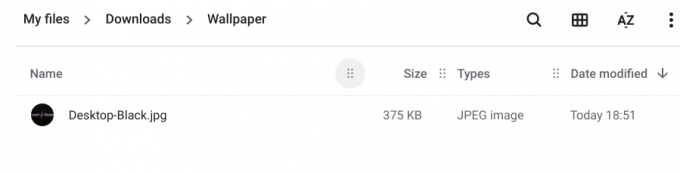
İnternetten bir resim indirdiyseniz, İndirilenler klasöründe olması mantıklıdır veya değilse, başlatıcıya girip resimleri nereye kaydettiğinizi bulmak önemlidir.
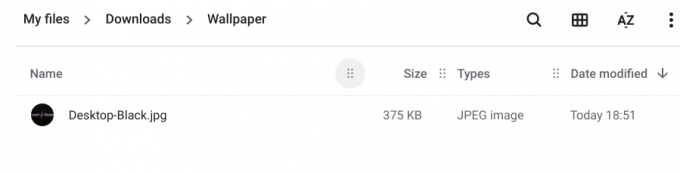
-
Adım
4Sağ tıklayın ve duvar kağıdı olarak ayarlayın

Duvar kağıdı için kullanmak istediğiniz resmi bulduktan sonra, sağ tıkladığınızda resimle ne yapacağınıza karar verebileceğiniz bağlamsal bir menü açılır:
'Duvar kağıdını ayarla' seçeneğine tıklayın ve arka planınız yeni görüntüye dönüşmelidir.
Elbette, web'den bir resim indirmek için yoldan çıkmak zorunda olmadığınızı ve Google'ın önceden yüklenmiş Chromebook duvar kağıtlarından herhangi birini kullanabileceğinizi belirtmekte fayda var. Bunlardan birini kullanmak için masaüstüne sağ tıklayın ve 'Duvar kağıdını ayarla' seçeneğine basın.
Ardından duvar kağıdı olarak kullanabileceğiniz çeşitli resimlerle karşılaşacaksınız. İstediğiniz resme tıklamanız yeterlidir, duvar kağıdınız olarak ayarlanır.

SSS
Hayır, yalnızca Chromebook duvar kağıdınız için bir resim ayarlayabilirsiniz.
Beğenebilirsin…

Chromebook nasıl güncellenir
Gazeteciliğimize neden güvenelim?
2004 yılında kurulan Trusted Reviews, okuyucularımıza ne satın alacakları konusunda kapsamlı, tarafsız ve bağımsız tavsiyeler vermek için var.
Bugün dünyanın her yerinden ayda milyonlarca kullanıcımız var ve yılda 1.000'den fazla ürünü değerlendiriyoruz.



